Полное руководство о том, как конвертировать видео для Twitter без потери качества
Твиттер — это место, где можно делиться развлечениями, политическими взглядами и другими популярными темами. Многие пользователи знают, что им нужно сначала конвертировать видео для Twitter, потому что на платформе существует ограничение на обмен видео. Совместное использование видео может привести к снижению качества видео. Однако вы можете упростить импорт, преобразовав видео, для чего в этом посте рекомендуются инструменты, которые вам помогут. Вы можете использовать их для преобразования в формат видео Twitter. Кроме того, вы можете узнать дополнительные советы, которые помогут вам делиться видео в Твиттере с более высоким уровнем успеха.
Список руководств
Часть 1. Каковы требования к размещению видео в Twitter Часть 2: 3 бесплатных онлайн-конвертера видео из Twitter Часть 3. Используйте AnyRec в качестве конвертера видео для Twitter на ПК Часть 4. Ненадолго обрежьте длинное видео перед публикацией в приложении Twitter Часть 5. Часто задаваемые вопросы о конвертировании видео для TwitterЧасть 1. Каковы требования к размещению видео в Twitter
Одна из причин, по которой ваше видео не проходит через Twitter, заключается в большом размере файла. Платформа установила ограничение размера файла на «512 МБ», а продолжительность видео — на «две минуты 20 секунд (140 секунд)». Если ваше видео длиннее заданных требований даже после его преобразования, рекомендуется отредактировать, обрезать или снизить разрешение перед публикацией его в Twitter.
Часть 2: 3 бесплатных онлайн-конвертера видео из Twitter
Онлайн-конвертеры обычно бесплатны для преобразования видео в Twitter и доступны для быстрого преобразования. Эта часть предоставит вам лучшие онлайн-конвертеры для видео из Twitter.
1. Конвертер веб-сервисов
Этот онлайн-конвертер является одним из инструментов онлайн-конвертера, известной веб-программы для преобразования различных медиафайлов. Он позволяет загружать видео, которое не распознается социальными платформами, такими как Twitter, Instagram, TikTok и т. Д. Однако конвертер видео Twitter поддерживает только выходные форматы MP4 и GIF.
Шаг 1.Найдите Конвертер веб-сервисов в своем браузере. Выберите опцию «Конвертер для Twitter» в главном интерфейсе. Перед загрузкой зайдите в «Дополнительные настройки», где вы можете изменить выходной формат, предустановку или обрезать видеоклип.
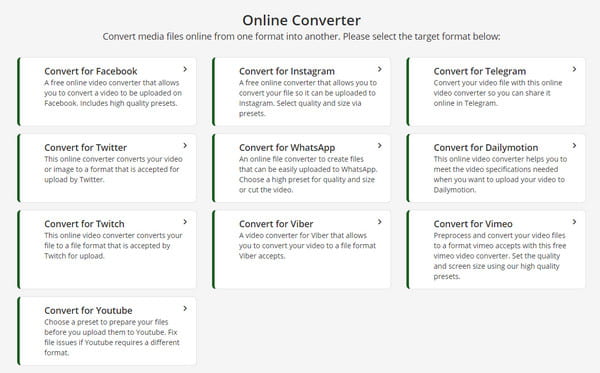
Шаг 2.Когда все будет готово, нажмите кнопку «Выбрать файл», чтобы загрузить нужный видеоклип со своего устройства. Подождите, пока процесс завершится. Затем нажмите кнопку «Загрузить», чтобы сохранить результат или поделиться им в Twitter.
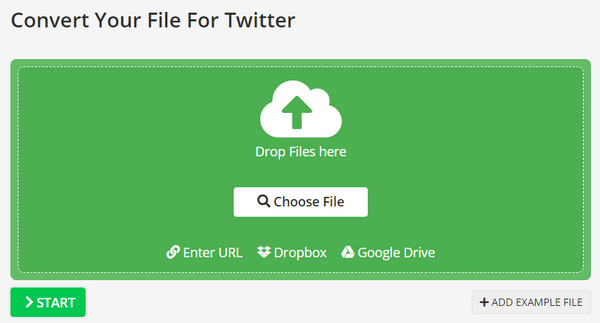
2. Онлайн-конвертер видео
Online Video Converter — это бесплатный онлайн-конвертер для Twitter с простым интерфейсом, упрощающим навигацию. У него есть и другие функции, такие как преобразование ссылок на видео и запись видео в реальном времени. Хотя преобразование файлов с помощью Online Video Converter происходит с превосходным качеством, процесс занимает слишком много времени, и иногда могут возникать сбои.
Шаг 1.Перейдите на официальный сайт онлайн-инструмента и нажмите кнопку «Конвертировать видеофайл». Загрузите видеофайл на следующей странице, перетащив его из папки.
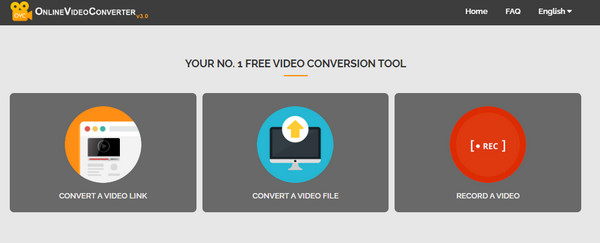
Шаг 2.После загрузки видеоклипа выберите выходной формат, качество звука и видео. Нажмите кнопку «Начать», чтобы начать преобразование. Нажмите кнопку «Загрузить», чтобы сохранить результат на свой компьютер.
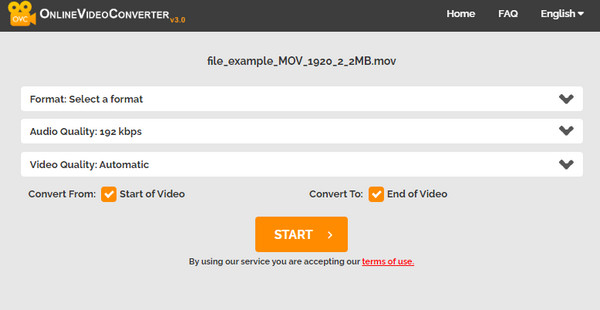
3. MP4compress
Вместо использования конвертера для Twitter вы также можете использовать Mp4compress для уменьшения размера файла. Этот онлайн-компрессор позволяет сжимать файлы MP4 без установки дополнительных приложений. Он гарантирует безопасность, используя зашифрованные соединения для передаваемых данных.
Шаг 1.В главном меню Mp4compress нажмите кнопку «Выбрать файл» и найдите видеоклип в своей папке. Подтвердите выбор, нажав кнопку «Загрузить видеофайл».
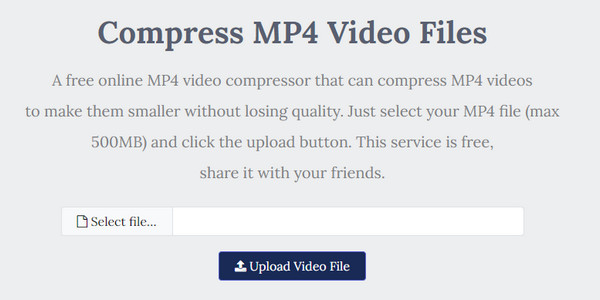
Шаг 2.Программа сожмет видеофайл до наилучшего размера. Нажмите кнопку «Загрузить файл», чтобы сохранить результат на свой компьютер.
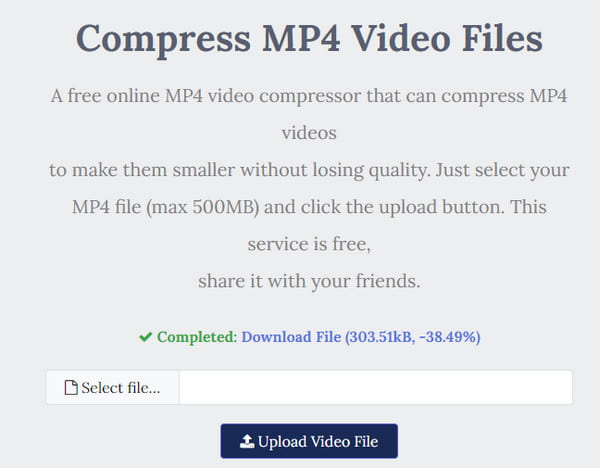
Часть 3. Используйте AnyRec в качестве конвертера видео для Twitter на ПК
Чтобы получить наилучшее качество при конвертации видео в Twitter, AnyRec Video Converter подходит для конвертации видео. Настольный инструмент предоставляет интуитивно понятный пользовательский интерфейс, который помогает новичкам и профессионалам выбирать выходные форматы для таких носителей, как MOV, MP4, WMV, MKV, WebM и других. Это позволяет загружать большие видеофайлы без каких-либо ограничений. Лучшая часть Video Converter — это расширенные настройки, в которых вы можете выбрать качество вывода, кодек, битрейт и т. д., чтобы загрузить отличное видео в Twitter. Нажмите кнопку «Загрузить бесплатно», чтобы попробовать AnyRec Video Converter в Windows или macOS.

Превратите видео в формат Twitter с высоким качеством.
Поддержка пакетного преобразования видео с 50-кратной скоростью.
Обрезайте, объединяйте, поворачивайте и редактируйте видео для публикации в Твиттере.
Получите другие инструменты редактирования для лучшего создания видео в Твиттере.
100% Безопасный
100% Безопасный
Шаг 1.Загрузите и установите AnyRec Video Converter на свое устройство и запустите его. Нажмите кнопку «Добавить файлы» в главном интерфейсе и найдите видео, которое хотите конвертировать. Вы также можете подготовить и загрузить папку с несколькими видеофайлами внутри.
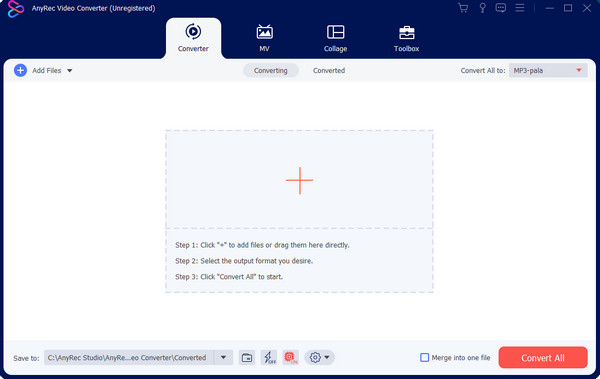
Шаг 2.После успешной загрузки перейдите в меню «Формат» в правой части видео. В окне будут показаны поддерживаемые форматы; перейдите в раздел «Видео» и выберите нужный формат для Твиттера.
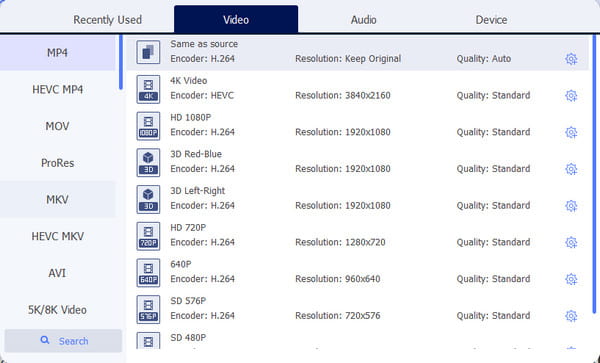
Шаг 3.Чтобы изменить вывод, нажмите «Пользовательский профиль» со значком шестеренки, чтобы открыть окно меньшего размера. Измените настройки, такие как частота кадров, качество, кодировщик и звук. Нажмите кнопку «Создать новый», чтобы сохранить.
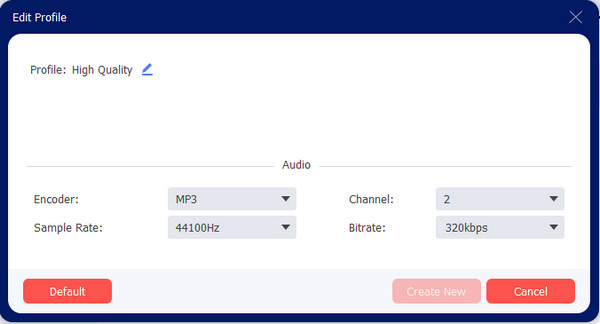
Шаг 4.После этого перейдите в меню «Сохранить в» и выберите назначенную папку для сохранения преобразованного файла. Нажмите кнопку «Конвертировать все», чтобы начать преобразование. После этого вы можете поделиться видео в своей учетной записи Twitter!
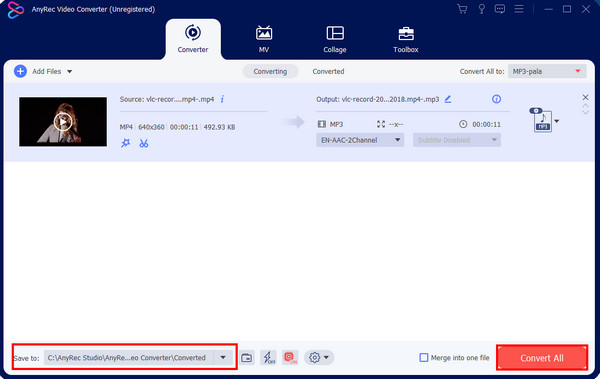
Часть 4. Ненадолго обрежьте длинное видео перед публикацией в приложении Twitter
Существуют инструменты по умолчанию для обрезки видеоклипов перед их публикацией в Твиттере. Например, Windows предлагает приложение «Фотографии» с функциями редактирования видео. Ты можешь обрезать видео в Windows 11 и 10 с этим приложением. Откройте приложение на своем компьютере и нажмите кнопку «Видеоредактор» в верхнем меню. Загрузите видео, которое хотите обрезать, нажав кнопку «Новый видеопроект». Перетащите видеоклип на временную шкалу под окном и выберите параметр «Обрезать» в списке функций. Сохранение вывода позволяет вам выбрать качество видео: 540p, 720p и 1080p.
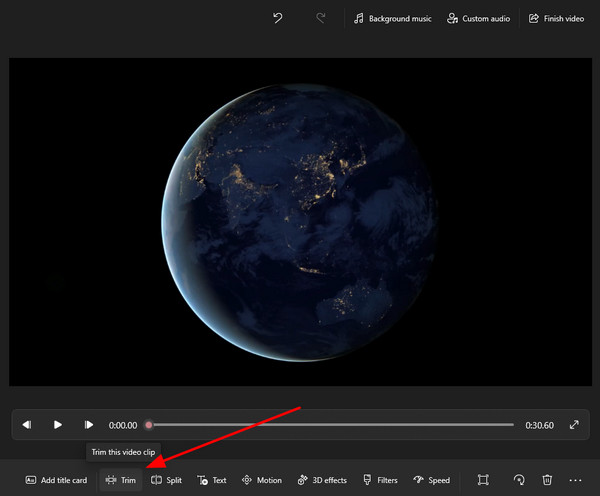
Часть 5. Часто задаваемые вопросы о конвертировании видео для Twitter
-
Какие рекомендуемые форматы для видео в Твиттере?
Требуемые форматы: MP4 и MOV для загрузки видео в Twitter. Видеоклип также должен использовать видеокодек H264 с аудиокодеком AAC.
-
Конвертер для видео из Твиттера снижает качество?
Да. Когда вы конвертируете видео, качество видео снижается, потому что онлайн-конвертер удалит такие данные, как пиксели, разрешение и т. д. Однако преобразование не только предназначено для изменения форматов, но и помогает перекодировать файл в другой контейнер без изменение формата.
-
Как конвертировать видео для твиттера на смартфоне?
Преобразование видео в Twitter с помощью телефона можно выполнить с помощью приложений-конвертеров из Google Play или App Store. Вы можете попробовать Video Compressor, VidSoftLab, Vidsotech и другие.
Заключение
Какой конвертер видеоформатов Twitter вам понравился больше всего? Наиболее рекомендуемым является AnyRec Video Converter, который эффективен для получения высококачественного вывода. Вы также можете использовать это программное обеспечение для редактирования видео, когда вам нужно размещать видео на Reddit или Инстаграм. Попробуйте бесплатную пробную версию и откройте для себя другие функции редактирования видео и аудио!
100% Безопасный
100% Безопасный
